
こんにちわ、クセのツヨい映像制作会社「トビガスマル」代表社員の廣瀬です。
ここ数年で一気に存在感を増した“ゲーム実況”。
YouTubeでもTikTokでも、気づけば人気チャンネルの多くがゲーム実況という時代になりました。
「自分も挑戦してみたいけど、どう始めたらいいかわからない…」
「必要な機材って何?パソコン必須なの?」
「Switchだけでできる?OBSってなに?」
そんな“最初の壁”を、この記事でまるっと解決します。
ゲーム実況は、実は思っているほどハードルは高くありません。
スマホだけで始める方法もあれば、家庭用ゲーム機(Switch・PS5)やPCゲームを使った本格的な配信方法もあります。
本記事では、映像制作のプロでもあるトビガスマルが、
初心者が迷わず・失敗せずに・今日から始められるよう、
必要なものから設定、録画方法、伸ばすためのコツまでぜんぶ解説します。
これを読めば、あなたも“実況者デビューの最初の一歩”をスムーズに踏み出せるはずです。
さあ、ゲーム実況の世界へレッツログイン!
2025.12.04
この記事では、Switch2×マリオカートワールドで“誰でも簡単に実況/配信デビュー”できるように、 必要なもの、手順、視聴者ウケのコツ、そして注意点まで、全部まとめました。 あなたの“最初の1本”を、最高のスタートにしましょう!🚀 なぜマリオカートワー...
目次
ゲーム実況は誰でも始められる|まず全体像を理解しよう
ゲーム実況というと、
「高性能なPCが必要なのでは?」
「編集技術が難しそう…」
というイメージを持たれがちですが、実はそんなことはありません。
今はスマホ1台からでも、SwitchやPS5などの家庭用ゲーム機からでも、
そしてもちろんPCゲームからでも実況が可能です。
つまり、あなたがすでに持っている環境によって、やり方を選べばOKなんです。
ゲーム実況に必要な“3つの工程”
ゲーム実況は、どのやり方でも下記の3ステップで完結します:
- ① ゲーム画面を録画する(キャプチャ)
- ② 声を録音する(マイク)
- ③ 動画として仕上げる(編集 or そのままアップ)
この3つができれば、誰でもゲーム実況者です。
逆に言えば、ここさえ押さえておけば「何を買えばいいのか」「どんな設定が必要なのか」が自然と見えてきます。
まず決めるべきは「どのデバイスで実況するか」
ゲーム実況には大きく分けて3つのスタイルがあります:
- スマホゲーム実況(設備が最もシンプル)
- 家庭用ゲーム機の実況(Switch・PS5など)
- PCゲームの実況(高画質・高性能)
それぞれ必要なものが少し違いますが、難易度はそこまで変わりません。
本記事ではそれぞれの方法を「初心者向け」にわかりやすく解説します。
実況は“完璧”を目指すと失敗する
ゲーム実況初心者がやりがちなミスのひとつが、
完璧を追い求めて何も投稿できないという罠です。
・高価なマイクじゃないとダメ?
・編集スキルがないと伸びない?
・声の出し方はどうするの?
こうした不安を感じる気持ちはよくわかります。
でも、実況者の世界では「投稿し続ける人」が結果を出します。
最初はスマホや小さなマイクでも構いません。
まずは1本アップすることが、ゲーム実況デビューへの最大の一歩です。
ゲーム実況は“好き”が最強のエンジン
ゲーム実況の世界は競争も多いですが、その反面、
好きなゲーム × あなたの声=唯一無二のチャンネルが成り立ちます。
同じゲームを実況していても、
話すテンション、反応、プレイスタイルなど、
あなたの個性が最大の武器になります。
だからこそ、難しく考えすぎず、まずは始めてみること。
そのための「必要なもの」「録画のやり方」「伸ばすコツ」は、
このあとすべて分かりやすく紹介していきます。
ゲーム実況に必要なもの一覧(最小構成からプロ構成まで)
ゲーム実況は、実はそこまで機材が必要なわけではありません。
あなたの現在の環境に合わせて、必要最低限のセットから、プロ仕様のセットまで段階的に揃えられます。
ここでは、スマホ・家庭用ゲーム機・PCゲームの3パターン別に、
「これだけあれば始められる!」という構成を紹介します。
① PC不要!スマホだけで実況する場合(最小コスト)
今最も参入が簡単なのがスマホ実況です。
インストールするだけで録画・マイク録音・編集まで完結します。
【必要なもの】
- スマホ(iPhone or Android)
- 画面録画アプリ(標準機能でOK)
- 外付けマイク(なくても可)
- 簡単な編集アプリ(CapCutなど)
【メリット】
- 一番安く始められる
- 編集までスマホ一本で完結
- タップ音やスワイプ音もゲームの臨場感になる
【デメリット】
- 家庭用ゲームやPCゲームの画面は録れない
- 長時間録画は端末の熱が心配
スマホゲーム中心で実況したい人なら、このセットが最強です。
② Switch・PS5など家庭用ゲーム機で実況する場合
家庭用ゲームを実況する場合、録画方法が2種類あります。
自分の環境に合った方を選べばOKです。
▼ ゲーム機だけで完結(PS5・Xbox)
PS5やXboxには標準で録画機能があるので、
キャプチャーボード不要で実況できます。
- 本体の録画機能を使う
- USBメモリへ保存
- PC or スマホで編集して投稿
▼ キャプチャーボードを使う(Switch必須)
Switchは録画が短い&制限が多いため、キャプチャーボード必須です。
【必要なもの】
- パソコン(ノートPCでもOK)
- キャプチャーボード(Elgato,AVerMediaなど)
- マイク
- OBS(無料配信ソフト)
【メリット】
- 高画質・高音質で録れる
- 表情・声・BGMなど演出の幅が広がる
- YouTubeライブ配信も可能
【デメリット】
- PCとキャプボの初期設定が少し難しい
Switch勢はほぼ全員がこの構成です。
③ PCゲームの実況(高画質・高性能)
PCゲーム実況は最もレベルが高いジャンル。
ただし、自由度も圧倒的に高いです。
【必要なもの】
- ゲームが動くPC
- OBS(無料)
- マイク(USB or XLR)
- ウェブカメラ or ミラーレスカメラ(任意)
【メリット】
- 画質・音質・編集の自由度が最強
- 人気ジャンル(FPS/MMOなど)が強い
- 配信・録画・編集のすべてがPCで完結
【デメリット】
- PCスペックが低いとカクつく
- 設定項目が多い
本格的に実況したい人なら、この構成が最終形です。
④ 周辺機材(あると一気に“実況者っぽく”なる)
必須ではありませんが、下記の機材があるとクオリティが飛躍的に上がります。
- USBマイク:声がクリアになり一気にプロ感UP
- 照明(リングライト):顔出し時の印象が激変
- ウェブカメラ:リアクション込みの実況に
- 静音キーボード:カチカチ音のストレスが減る
- オーディオインターフェース:音質をさらに強化
設備は段階的に揃えばOKです。
まずは“今ある環境でできることから始める”のがゲーム実況のコツです。
実況の撮影/録画設定をわかりやすく解説
ゲーム実況で一番つまずきやすいのが、この録画設定です。
とくにOBSの設定や、Switch・PS5とPCの接続は、最初は複雑に感じるかもしれません。
でも安心してください。
ここでは、初心者がミスしがちなポイントを避けながら、
最短ルートで「ちゃんと録れる」状態にする方法だけを厳選して紹介します。
① OBS(無料録画ソフト)の基本設定
PCで実況するなら、録画ソフトはOBS Studio一択といっていいほど定番です。
無料なのに高性能で、プロの実況者も使っています。
まずは、録画に最低限必要な設定から紹介します。
▼ 基本ステップ
- OBSをインストール(無料)
- 「ソース」→「画面キャプチャ」or「ゲームキャプチャ」を追加
- マイク設定(オーディオ入力キャプチャ)を追加
- 画質・フレームレートを調整(推奨設定は以下)
▼ 推奨設定(初心者向け)
- 出力解像度:1920×1080
- FPS:30(軽いPC)、60(余裕あるPC)
- ビットレート:6000〜12000kbps
- 録画フォーマット:mp4
この設定なら、ほぼすべてのPCで安定して録画できます。
録画がカクつく場合は、FPS→ビットレートの順に下げましょう。
② SwitchとPCをつないで実況する方法
Switchは録画機能が弱いため、キャプチャーボード必須です。
ここでは、最もシンプルな接続方法を紹介します。
▼ 接続手順(初心者向け)
- Switch → キャプチャーボード(HDMI)
- キャプチャーボード → PC(USB)
- OBS を起動し「映像キャプチャデバイス」を追加
- Switchの画面がPCに映ればOK!
この方法は、Switch実況者の90%以上が採用している標準的なやり方です。
Elgato や AVerMedia のキャプボなら、設定がほぼ自動でラクです。
③ PS5の録画・実況は“本体だけ”でOK
PS5は録画機能が強力なので、キャプボなしでも実況可能です。
【方法】
- コントローラーの「Createボタン」で録画
- ボイスチャット音声も収録可能
- USBメモリに書き出してPCで編集するだけ
画質も高く、初心者に最も優しい機種と言えます。
④ 音声(マイク)の設定でつまずく人が多い理由
実況において、視聴者の離脱理由No.1は“音声が聞き取りづらい”です。
そこでまずは次の3つを守ればOK。
- マイク音量は OBS で -5〜-10dB が目安
- ゲーム音は自分の声の 40〜60% に設定
- ノイズ除去(ノイズ抑制・ゲート)をオン
この3つで、視聴者の満足度が一気に上がります。
音声は「機材より設定」が超重要です。
⑤ トラブルが多い「音ズレ」への対処法
実況初心者が必ず遭遇するのが音ズレ問題です。
原因は大きく2種類。
- PCの負荷(CPU/GPU)が高すぎる
- キャプチャーボードの遅延
▼ 最短で治る解決法
- OBSのFPSを30に落とす
- ゲームキャプチャではなく「画面キャプチャ」に変える
- USBハブを使わずPCに直挿しする
このあたりを調整すれば、ほとんどの音ズレは改善できます。
⑥ ライブ実況したい場合(YouTube・TikTok LIVE)
ライブ配信は設定が多いと思われがちですが、実はやることは簡単です。
【YouTube LIVE の基本手順】
- YouTube Studio →「ライブ配信を作成」
- 表示された「ストリームキー」をOBSに貼り付け
- OBSで「配信開始」を押すだけ
【TikTok LIVE の基本】
- TikTokのクリエイター登録を行う
- PC版 TikTok Live Studio を使用
- OBS連携・コメント表示が可能
ライブは編集不要なので、実は初心者に向いているスタイルです。
実況動画の編集方法(簡単〜プロクオリティまで)
録画ができたら、次は編集です。
といっても、ゲーム実況は凝った編集をしなくても十分に伸びます。
まず大事なのは、「テンポよく見られる動画になっているか」。
編集はこの目的のためにやるものです。
① カット編集だけでOK(初心者はまずこれ)
ゲーム実況は長尺になりやすいので、まず最初にやるべき編集はカットです。
・沈黙
・移動だけの時間
・説明が長い部分
をサクッと切るだけで、一気に見やすくなります。
おすすめ編集ツール:
- CapCut(無料・簡単)
- iMovie(Macなら標準)
- DaVinci Resolve(無料で最強)
- Final Cut Pro(プロ向け)
編集に悩む初心者の90%は、まずこの「カット編集」だけできていません。
逆に言えば、カットさえしっかりすれば動画の質が一気に上がるということです。
② 字幕(テロップ)は最小限でOK
テレビのバラエティ番組のような字幕を入れる必要はありません。
ゲーム実況の視聴者は、実況者の声とゲーム画面を見たいと思っています。
とはいえ、以下のような“要点だけ字幕”は効果的です。
- 名シーン・神プレイの強調
- 突発的なボケ・ツッコミ
- 聞き取りづらい部分の補足
字幕は「盛り付け」程度で十分です。
まずは無理なく継続できる範囲でOK。
③ BGM・効果音の入れ方
実況動画にBGMを入れるかどうかはジャンルによります。
FPS・TPSなどの対戦ゲームでは、BGMなしが基本。
一方で、以下のジャンルではBGMが有効です:
- ホラー実況(雰囲気づくり)
- ストーリー系ゲーム
- 雑談系プレイ
▼ 注意
- ゲームの音よりBGMを大きくしない
- 著作権フリー音源を使う
効果音は「ほんの少し使う」くらいでOK。
入れすぎると視聴者が疲れてしまいます。
④ サムネイルは“伸びるかどうか”の分岐点
せっかく実況動画を作っても、サムネが弱いとほぼ再生されません。
YouTubeで伸びている実況者の共通点は、例外なくサムネが強いこと。
伸びるサムネのポイント:
- 表情のある写真(顔出しの場合)
- 視認性が高い大きな文字
- ゲーム内の“魅力的な1シーン”
- 背景のぼかしで情報量を整理
サムネは動画より重要、と言っても過言ではありません。
⑤ 完成したら短尺版も作る(TikTok・Shorts対策)
今の時代、実況者が伸びる最大の要因は
短尺動画→本編へ誘導という流れです。
- 1分以内で神プレイだけ切り抜く
- 笑ったポイントだけ抜く
- ホラーのビビりシーンを短尺化
これをYouTube Shorts・TikTokに投稿すると、
本編よりも10倍以上再生されやすいです。
⑥ 完璧を求めすぎないのが成功への近道
実況者が途中でやめてしまう最大の理由が、
「編集がしんどい・時間がかかる」です。
しかし、初心者はまず
カット編集+最低限の字幕
だけで十分です。
それ以上は、続けながら徐々にレベルアップしていけばOK。
プロレベルの編集は、視聴者より自分が疲れます(笑)
どこに投稿すべき?YouTube・TikTok・Twitchを比較
ゲーム実況を始めた人が次に悩むのが、
「どのプラットフォームに投稿すればいいのか?」
今はYouTubeだけでなく、TikTokやTwitchなど選択肢が多く、
どれを選ぶかで伸び方や視聴者層が大きく変わります。
ここでは、初心者が迷わず最適な場所を選べるよう、
各プラットフォームを特徴・強み・向いている人で比較します。
① YouTube:最も王道で“長く伸びる”場所
ゲーム実況といえばYouTube。
長尺動画にも強く、検索にも強く、収益化の幅も広いのが特徴です。
【YouTubeの特徴】
- 長尺・短尺のどちらにも対応
- ゲームタイトル検索から見られやすい
- おすすめ表示で“運ゲー爆発”もあり
- 収益化がしやすい(広告/メンバーシップ)
【向いている人】
- ゲーム実況で長くファンを作りたい人
- シリーズ動画を作りたい人
- ストーリー系ゲームを実況する人
まずはYouTubeに投稿し、短尺をShortsに回す戦略が最も安定します。
② TikTok:伸びるスピードは最速
「最速で人に見てもらいたい」ならTikTokが最強です。
神プレイ・ギャグ・ホラーのビビりなど、短く見られるポイントが刺さりやすいプラットフォームです。
【TikTokの特徴】
- バズると一気に数万〜数十万再生
- 編集負担が少ない(切り抜き中心)
- 若いユーザーが多く反応が早い
- Shortsよりも“偶然の伸び”が起きやすい
【向いている人】
- テンポの良いシーンを切り抜ける人
- ホラー・アクションの実況をする人
- まずは知名度を伸ばしたい人
TikTokで伸びて、YouTubeに誘導するのが現代実況者の“成功パターン”です。
③ Twitch:ライブ配信好きに最適
ライブ配信中心なら、Twitchが最も向いています。
海外では実況のメインプラットフォームで、日本でも根強いファンがいます。
【Twitchの特徴】
- 長時間配信に最適
- 視聴者がチャットで絡みやすい
- ゲームに特化した視聴者が多い
- “生で繋がる”文化が強い
【向いている人】
- ライブで人と話すのが好きな人
- RPGや雑談系のゲームを長時間プレイする人
- ファンコミュニティを作りたいタイプの実況者
動画よりライブが好きなタイプなら、Twitchが居心地の良い場所になります。
④ 結局どれが最適?答えは“組み合わせ”
結論、2024〜2025年のゲーム実況は、
「YouTube(本編) × TikTok(短尺) × Twitch(ライブ)」
この3つの合わせ技が最強です。
初心者が最短で伸びるパターンは以下:
- YouTube:本編の実況動画
- YouTube Shorts / TikTok:切り抜き・神プレイ
- Twitch / YouTube LIVE:生配信でファンを作る
プラットフォームごとに強いポイントが違うため、
1つに絞るよりも、役割分担をした方が圧倒的に伸びやすいのです。
伸びる実況者が必ずやっているコツ10選
ゲーム実況は、ただプレイを録画してアップするだけでは伸びません。
しかし逆に言えば、人気実況者たちが共通してやっている“伸びるための型”があります。
ここでは、トビガスマルが膨大な動画分析やYouTuber撮影の現場を通じて掴んだ、
今日から実践できる「伸びる10のコツ」を紹介します。
① 3秒で興味をつかむ「冒頭」の作り方
視聴者が離脱する最大ポイントは冒頭の3秒です。
伸びる実況者は必ず、最初にこんな工夫をしています:
- 名シーンの先出し(神プレイ・絶叫シーン)
- 一言で今日の見どころを宣言(例:今日はラスボス倒す)
- テンション高めの自己紹介
冒頭で「この動画は面白そう」と思わせるのが最重要です。
② 投稿頻度>編集のクオリティ
初心者がやりがちな誤解が、“毎回完璧に仕上げようとする”こと。
しかし実際に伸びる実況者は、最初はシンプル編集でとにかく投稿しています:
- 毎日投稿 → 2〜3日に1本 → 週1本へ調整
- 最初は「カット+軽い字幕」だけ
編集は慣れで上達するので、まずは回数を重ねるのが正解です。
③ 声の“トーン”が命
実況は声が9割。
上手い下手よりもテンションと聞きやすさが重要です。
- ワントーン明るく
- 語尾がしっかり聞こえる
- ゲームへのリアクションを大きめに
淡々と話し続ける実況は、どれだけ編集しても伸びにくい傾向があります。
④ サムネとタイトルに全力を出す
ゲーム実況は動画よりサムネが命です。
視聴者はまずサムネで「見るか見ないか」を決めます。
- 文字は大きく・少なく・わかりやすく
- 主人公の「顔アップ」を使う
- 感情が伝わるワンシーンを選ぶ
サムネを磨くだけで再生数が数倍変わります。
⑤ コメント欄に必ず返信する
伸びる実況者は、コメント欄をただの“感想欄”にしません。
視聴者との交流の場にしています。
- 初期はすべてのコメントに返す
- 「次何を実況してほしい?」と質問する
- 視聴者の名前を動画内で読み上げる
これだけで、濃いファンができるスピードが段違いです。
⑥ テンポの悪い部分は容赦なくカット
長い移動シーン、同じミスの連続、考え込む時間…。
これらは全て視聴者が飽きるポイントです。
伸びる実況者は、容赦なくカットします。
- 無言の時間
- ロード時間
- 結果が出るまでの“作業時間”
「テンポの良さ=見続けてもらえる力」です。
⑦ 切り抜きを積極活用(Shorts・TikTok)
今の時代、本編だけでは伸びません。
伸びる実況者はショート動画を武器にしています。
- 神プレイ・神引きのワンシーン
- ホラーの絶叫シーン
- 面白いバグや小ネタ
ショート→本編の導線で伸びるのが、2024〜2025年の主流です。
⑧ “サムネになりそうなシーン”を意識して実況する
意外と忘れがちなのがこれ。
実況しながら、「この場面、サムネにできそうだな…」
と意識できる実況者は強いです。
視聴者目線の“わかりやすい絵”を作る意識は、
プロの映像制作にも通じるポイントです。
⑨ ゲーム選びが8割を決める
伸びる実況者は、ゲーム選びを“戦略的”に行います。
伸びやすいゲーム:
- 新作ゲーム(レビューが集まる)
- ホラーゲーム(リアクションで伸びる)
- スマホゲーム(ユーザーが多い)
- 人気定番(Minecraft / フォートナイト / Apex)
伸びにくいゲーム:
- 知名度が極端に低い作品
- テンポが遅い・見栄えが弱い作品
ゲーム実況は“市場のあるゲーム”を選ぶだけで再生数が変わります。
⑩ 続けた人だけが“伸びる人”になる
最後にして最重要。
ゲーム実況の世界で最も強いのは、“続けられる人”です。
- 最初の30本はデータ収集
- 数字ではなく慣れを優先
- 投稿→改善→投稿の繰り返し
伸びる人は、編集やサムネ以前に
「続ける仕組み」を作っています。
視聴者もアルゴリズムも、「継続しているチャンネル」を信頼するからです。
収益化までの流れと注意点
ゲーム実況を始める理由は人それぞれですが、
「いつか収益化してみたい」と思う人は多いはずです。
実は、ゲーム実況の収益化は“仕組み”さえ理解していれば難しくありません。
ここでは、収益化の方法・条件・注意点をわかりやすくまとめました。
① YouTubeで収益化するための条件
まずは王道のYouTubeパートナープログラム(YPP)への参加です。
収益化の条件は次のどちらかです:
▼ A:通常収益化(広告)
- 登録者数:1,000人
- 直近12ヶ月の総再生時間:4,000時間
▼ B:Shortsボーナス収益化
- 登録者数:1,000人
- Shortsの再生数:直近90日で1,000万回以上
Shortsは爆発力がありますが、安定的に狙うならAがおすすめです。
② YouTubeで得られる収益の種類
YPPに通ると、以下の収益が発生します:
- 広告収益(メイン)
- スーパーチャット(ライブ配信)
- チャンネルメンバーシップ
- ショート動画の収益
- 企業案件(PR)
ゲーム実況者にとっては、
「広告収益+ライブのスパチャ」が大きな柱になります。
③ TikTokで収益化する方法
TikTokはYouTubeより収益化は限定的ですが、以下の方法があります:
- ギフト(ライブ配信)
- 企業案件(案件の単価が高め)
- ショート経由でYouTubeへ誘導し、YouTubeで収益化
特に案件収益は、フォロワー1〜5万人でも依頼が来ます。
④ Twitchで収益化する方法
Twitchはライブ配信に特化した収益化が魅力です。
▼ アフィリエイトプログラム条件
- 同時視聴3人以上
- フォロワー50人以上
- 配信時間:8時間以上
- 配信日数:7日以上
▼ 得られる収益
- サブスク(月額課金)
- ビッツ(投げ銭)
- 広告収益
「ライブで稼ぎたい」「海外視聴者も狙いたい」という人に最適です。
⑤ 収益化で最も重要なのは“ジャンル選び”
実況者の収益は、どんなにトークが上手くても
「ゲームタイトル」で大きく変わります。
伸びやすく収益化しやすいジャンルは次の通り:
- 新作ゲームの実況・レビュー
- ホラーゲーム(再生されやすい)
- FPS/TPS(Apex・フォートナイトなど)
- Minecraftなど定番人気タイトル
- スマホゲーム(ユーザー層が広い)
逆に伸びにくいゲームは、収益化も遠回りになるため注意です。
⑥ ゲーム実況の収益化で“絶対に守るべき注意点”
収益化を目指すなら、以下は必ず押さえておきましょう:
- 著作権NGのゲームを実況しない(一部タイトルは収益化不可)
- 音楽の無断使用は一発OUT(ゲーム外音源に注意)
- 差別・暴力・暴言系は広告制限になる
- 未成年視聴者が多い場合は内容に配慮
特に著作権NGゲームの実況は、最悪の場合アカウントBANにつながります。
事前に各タイトルのガイドラインを確認しましょう。
⑦ 最短で収益化するための“戦略”
伸びている実況者は、以下の流れをほぼ確実に実践しています:
- TikTok・Shortsでバズ→YouTubeへ誘導
- YouTubeでシリーズ物の実況を投稿
- ライブ配信を併用してファン化
- コメント返信でコミュニティを育てる
この流れが完成すると、収益化は“時間の問題”になります。
よくある質問(FAQ)
Q1. ゲーム実況は初心者でもできますか?
はい、できます。むしろスマホ1台から始められる時代なので、
機材よりも“始める気持ち”の方が大事です。
いきなり高性能なPCやキャプチャーボードを買う必要はありません。
まずはスマホ or 家庭用ゲーム機から気軽にスターとしましょう。
Q2. ゲーム実況にパソコンは必要ですか?
必須ではありません。
・スマホゲーム → スマホだけでOK
・PS5 → 本体の録画機能でOK
・Switch → キャプチャーボード+PCが必要
・PCゲーム → 必ずPCが必要
目的とスタイルに合わせて選べばOKです。
Q3. Switchのゲーム実況はキャプチャーボードなしでもできますか?
残念ながら、Switchはキャプチャーボード必須です。
Switch本体の録画は
・最大30秒
・音声の録音不可
など制限が多いため、実況向きではありません。
Switch実況者のほぼ全員がキャプボを使っています。
Q4. おすすめのキャプチャーボードは?
最も安定していて初心者でも扱いやすいのは以下です:
- Elgato HD60 X(定番の万能モデル)
- AVerMedia Live Gamer EXTREME 3
- 安価なら:GV-USB3/HQ
選ぶ基準は、遅延の少なさ・安定性・OBSとの相性です。
Q5. 実況で顔出しは必要ですか?
必須ではありません。
むしろ、人気実況者の中でも半分以上は顔出しなしです。
ただし、ホラーやリアクション系は
顔出しの方が伸びやすい傾向があります。
Q6. 実況動画の長さは何分がいい?
10〜20分が最も視聴されやすい長さです。
特にYouTubeでは、視聴維持率が高いほどおすすめに乗りやすくなります。
ゲームのジャンルによっては30分でもOKですが、
まずは短めの方が編集も楽で継続しやすいです。
Q7. 実況動画が全然伸びません。何が原因ですか?
原因の多くは以下のいずれかです:
- サムネとタイトルが弱い
- 冒頭の3秒で魅力を出せていない
- カット編集が不足してテンポが悪い
- ゲームタイトルの需要が低い
- 投稿頻度が足りない
伸びる実況者は「動画の中身」よりも「サムネとテンポ」を重視しています。
Q8. 実況で使ってはいけない音楽はありますか?
はい、あります。
非著作権フリーの音源は絶対にNGです。
また、ゲーム外のBGMを勝手に使うと、
収益化不可、動画削除、アカウント警告などのリスクがあります。
安全な音源を使いましょう(YouTubeのオーディオライブラリなど)。
Q9. ゲームの実況は著作権的に大丈夫ですか?
結論は“ゲーム会社のガイドライン次第”です。
多くのゲームは実況OKですが、
一部タイトルは「収益化禁止」「配信禁止」などルールがあります。
実況前に必ずゲーム会社のガイドラインを確認しましょう。
Q10. どれくらい続ければ収益化できますか?
最短1〜3ヶ月で行く人もいれば、半年以上かかる人もいます。
ただし、成功している実況者の多くは
- 最初の100本まで毎週投稿
- ShortsやTikTokを併用
- ゲームを“需要のあるタイトル”に絞る
などを徹底しています。
「数ヶ月やってダメなら終わり」ではなく、
分析→改善→投稿のループが収益化への最短ルートです。

2025.06.22
本記事では、学割付きパッケージを提供する代表的な 3 校 アドバンスクールオンライン・たのまな・デジハリ ONLINE を 価格・講座内容・サポート体制の3視点で徹底比較。 「買うならどこが自分に合う?」「動画講座の質は?」「質問サポートの違いは?」 ──そんな疑問を、早見表...

2025.05.11
実は、照明ひとつで動画や商品の見え方は劇的に変わります。暗くて地味だった映像も、適切なライトを使うだけでプロっぽい仕上がりに。 今回は、これから動画撮影やネットショップ用の商品撮影を始めたい方に向けて、撮影用ライトの基礎知識と選び方、そして2025年現在人気の機種まで、最新情報を交えて徹底...



コメント